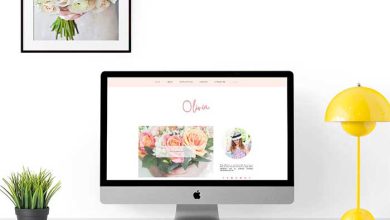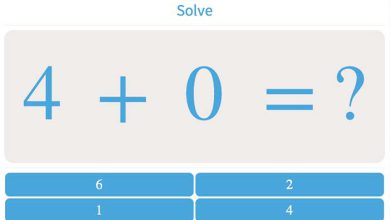ساخت انیمیشن با گوشی اینشات+ ویدیو آموزشی
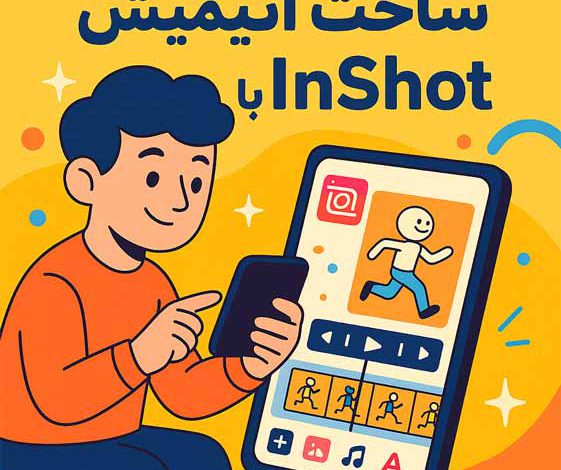
انیمیشنسازی دیگر یک کار سخت و پیچیدهی مخصوص کامپیوترهای قوی نیست!
امروزه به کمک گوشیهای هوشمند و اپلیکیشنهای قوی مثل InShot+، میتوان به راحتی انیمیشنهای جذاب، حرفهای و چشمگیر ساخت.
در این آموزش، قدم به قدم یاد میگیریم که چطور با اپلیکیشن InShot+ روی موبایل، انیمیشن بسازیم.
چرا InShot+ برای ساخت انیمیشن انتخاب خوبی است؟
- رابط کاربری ساده و جذاب
- امکانات فوقالعاده: تایملاین دقیق، فیلترها، متن متحرک، برچسب (استیکر)های انیمیشنی و…
- امکان ذخیره در کیفیت بالا
- حجم کم برنامه
- آپدیتهای منظم
گام به گام ساخت انیمیشن با InShot+
گام ۱: دانلود و نصب برنامه
- اپلیکیشن InShot+ را از گوگلپلی یا اپاستور دانلود و نصب کنید.
- نسخه پرمیوم (Plus) امکانات بیشتری برای انیمیشن حرفهای دارد. نسخه رایگان هم کار راه میندازد ولی محدودیتهایی دارد.
گام ۲: ایجاد پروژه جدید
- برنامه را باز کنید.
- روی گزینه “Video” بزنید.
- پروژه جدید ایجاد کنید (میتونید ویدیو خام انتخاب کنید یا یک پروژه سفید بسازید).
گام ۳: انتخاب بوم (Canvas)
- ابتدا نسبت تصویر (Aspect Ratio) پروژه را مشخص کنید:
- برای یوتیوب: ۱۶:۹
- برای اینستاگرام: ۱:۱ یا ۴:۵
- برای استوری: ۹:۱۶
گام ۴: اضافه کردن تصاویر و المانهای پایه
- روی گزینهی “Photo” یا “Sticker” بزنید.
- تصاویر دلخواه یا استیکرهای متحرک را اضافه کنید.
- میتوانید از گالری خودتان عکس شخصیتها، پسزمینه و اشیاء مورد نظر را بارگذاری کنید.
گام ۵: تنظیم زمان نمایش هر عنصر
- هر تصویر یا استیکر در تایملاین مدت زمان مشخصی نمایش داده میشود.
- برای ساخت انیمیشن:
- عکسها را پشت سر هم و با زمانهای کوتاه (مثلاً ۰.۳ تا ۱ ثانیه) تنظیم کنید.
- این روش حالت انیمیشنی (فریم به فریم) ایجاد میکند.
گام ۶: اضافه کردن حرکت به اشیاء (Animation)
- هر عنصر (عکس، استیکر یا متن) را انتخاب کنید.
- روی گزینه “Animation” بزنید.
- سه بخش دارید:
- In: نحوه ورود به صحنه
- Out: نحوه خروج از صحنه
- Loop: حرکت مداوم در صحنه
- انیمیشنهای متنوع مثل پرش، محو شدن، چرخش، بزرگ شدن و… موجود است.
مثال: شخصیت شما میتواند به آرامی وارد صحنه شود، بچرخد و از طرف دیگر خارج شود.
گام ۷: اضافه کردن متن متحرک (Text Animation)
- روی گزینهی “Text” بزنید.
- متن موردنظر را بنویسید (مثلاً دیالوگ شخصیت یا نام کارتون).
- افکتهای حرکتی روی متن اعمال کنید.
- فونت و رنگ دلخواه را انتخاب کنید.
گام ۸: اضافه کردن موسیقی یا افکت صوتی
- روی گزینهی “Music” کلیک کنید.
- میتوانید از:
- آهنگهای آماده InShot استفاده کنید
- آهنگ یا صدای دلخواه خودتان را بارگذاری کنید
- حتی میتوانید ضبط صدا (Voice Over) کنید!
(مثلاً صدای شخصیتها یا صدای پسزمینه.)
گام ۹: هماهنگسازی دقیق تایمینگ
- با ابزار “Timeline” همهی اجزا را تنظیم کنید تا حرکات، ورود و خروجها دقیق و همزمان باشند.
- میتوانید با ابزار “Split” پروژه را به چند قسمت تقسیم کنید و هر قسمت را جداگانه ویرایش کنید.
گام ۱۰: خروجی گرفتن (Export)
- وقتی پروژه کامل شد:
- روی “Save” بزنید.
- کیفیت ویدیو را انتخاب کنید (مثلاً ۷۲۰p، ۱۰۸۰p یا 4K).
- سرعت خروجی گرفتن بستگی به قدرت گوشی شما دارد.
تبریک! حالا انیمیشن شما آماده اشتراکگذاری در شبکههای اجتماعی است!
ویدیو آموزشی:
جدول خلاصه مراحل ساخت انیمیشن با InShot+
| مرحله | توضیحات مختصر |
|---|---|
| دانلود InShot+ | نصب از گوگل پلی یا اپ استور |
| ایجاد پروژه جدید | انتخاب “Video” و ایجاد پروژه خام |
| تنظیم بوم | تعیین نسبت تصویر مناسب |
| اضافه کردن تصاویر | افزودن عکسها یا استیکرهای موردنظر |
| زمانبندی عناصر | تعیین مدت نمایش هر عنصر روی تایملاین |
| ایجاد حرکت (Animation) | افزودن حرکات ورودی، خروجی یا چرخشی |
| اضافه کردن متن متحرک | تایپ متن و افزودن افکت انیمیشن روی آن |
| اضافه کردن موزیک یا صدا | انتخاب آهنگ یا ضبط صدا |
| تنظیم نهایی تایملاین | همگامسازی تمام اجزا |
| خروجی گرفتن | ذخیره در کیفیت دلخواه و به اشتراک گذاری |
نکات تکمیلی:
استفاده از قابلیت Keyframe در InShot+
- در نسخه جدید اپلیکیشن InShot+، امکان استفاده از کیفریم (Keyframe Animation) فراهم شده است.
- با کمک این قابلیت میتوانید دقیقاً مشخص کنید که یک شیء (مانند تصویر یا متن) در چه لحظهای در کدام موقعیت قرار گیرد و چگونه حرکت کند.
- به عنوان مثال، میتوانید یک استیکر را ابتدا در سمت چپ صفحه قرار دهید و سپس طی سه ثانیه به سمت راست حرکت دهید.
روش استفاده:
- شیء مورد نظر را انتخاب کنید → گزینهی Keyframe را فعال نمایید → در بخشهای مختلف تایملاین کیفریم اضافه کنید و موقعیت شیء را تغییر دهید.
استفاده از Transitions بین صحنهها
- اگر چند تصویر یا ویدئو پشت سر هم در پروژه قرار داده باشید، میتوانید با استفاده از ترنزیشن (Transition) بین آنها تغییرات نرم و جذاب ایجاد کنید.
- این افکتها باعث انتقال طبیعیتر و حرفهایتر میان فریمها میشوند.
- نمونههایی از این افکتها شامل محو شدن، چرخش و لغزش به طرفین است.
روش استفاده:
- روی نماد کوچک بین دو کلیپ ضربه بزنید → لیست ترنزیشنها نمایش داده میشود → افکت دلخواه خود را انتخاب کنید.
ساخت انیمیشن به روش Stop Motion
- یکی از روشهای سادهی ساخت انیمیشن دستی در InShot، استفاده از تکنیک استاپ موشن (Stop Motion) است.
- در این تکنیک، تعداد زیادی عکس با تغییرات جزئی پشت سر هم چیده میشوند تا حرکت تدریجی ایجاد گردد.
مثال:
- شخصیت را کمی جابجا کنید و عکس بگیرید.
- مجدداً آن را کمی حرکت دهید و عکس دیگری بگیرید.
- تمام تصاویر را به ترتیب وارد InShot کنید تا یک انیمیشن استاپ موشن دستی ساخته شود.
افزودن جلوههای ویژه (FX)
- InShot مجموعهای از افکتهای تصویری ویژه مانند:
- افکت باران، برف، آتش
- لرزش دوربین
- جلوههای نوری و کهکشانی
را ارائه میدهد.
- به کارگیری این افکتها باعث میشود انیمیشن شما طبیعیتر و حرفهایتر به نظر برسد.
استفاده از لایههای چندگانه (Overlay)
- در این اپلیکیشن میتوانید در یک صحنه چندین لایه مختلف مانند پسزمینه، شخصیت، افکتهای نوری و متن را همزمان قرار دهید.
- این تکنیک امکان ساخت پروژههای پیچیدهتر و پیشرفتهتر را فراهم میکند.
ذخیرهسازی پروژه به صورت GIF
- InShot قابلیت خروجی گرفتن پروژه به صورت فایل GIF را نیز دارد.
- این ویژگی برای ساخت انیمیشنهای کوتاه مناسب است و به راحتی میتوان آن را در پیامرسانهایی مانند واتساپ، تلگرام یا در وبسایتها به کار برد.
جدول خلاصه مراحل
| مرحله | توضیحات مختصر |
|---|---|
| دانلود InShot+ | نصب از گوگل پلی یا اپ استور |
| ایجاد پروژه جدید | انتخاب گزینه “Video” و ایجاد یک پروژه جدید |
| تنظیم بوم | تعیین نسبت تصویر مناسب بر اساس نیاز پروژه |
| اضافه کردن تصاویر | افزودن عکسها یا استیکرهای مدنظر به تایملاین |
| زمانبندی عناصر | مشخص کردن مدت زمان نمایش هر عنصر روی تایملاین |
| ایجاد حرکت (Animation) | افزودن حرکات ورودی، خروجی یا چرخشی برای اشیا |
| استفاده از Keyframe | حرکت دقیق و کنترلشدهی اشیا روی تایملاین |
| افزودن ترنزیشن | ایجاد تغییرات نرم بین صحنههای مختلف |
| افزودن جلوههای ویژه | اضافه کردن افکتهایی مانند باران، آتش و لرزش |
| افزودن موسیقی یا صدا | انتخاب آهنگ پسزمینه یا ضبط صدای اختصاصی |
| ساخت استاپ موشن | چیدن تصاویر پشت سر هم برای ایجاد حرکت تدریجی |
| استفاده از چند لایه | ترکیب عناصر مختلف برای افزایش کیفیت پروژه |
| خروجی گرفتن | ذخیره پروژه در فرمتهای MP4 یا GIF |
پیشنهادهای ویژه برای افزایش کیفیت کار:

- پیش از شروع پروژه، حتماً یک استوریبورد (Storyboard) یا داستان تصویری اولیه تهیه کنید.
- در پایان پروژه، تمامی حرکات و هماهنگیهای زمانی را به دقت بازبینی و اصلاح کنید.
- فونتها و رنگها را طوری انتخاب نمایید که حتی در صفحهنمایشهای کوچک خوانایی بالایی داشته باشند.
- برای انتشار در شبکههای اجتماعی، فرمت تصویری متناسب با آن پلتفرم (مانند ۹:۱۶ یا ۴:۵) را رعایت کنید.
- از فونتهای خاص و متفاوت برای جذابیت بیشتر استفاده کنید.
- با زوم کردن تایملاین، فریمها را با دقت بیشتری تنظیم نمایید.
- آهنگ پسزمینه را هماهنگ با صحنهها و ریتم حرکات انتخاب کنید.
- نور و رنگ تصاویر را با استفاده از فیلترهای داخلی InShot بهبود دهید.
- از شلوغی بیش از حد در انیمیشن خودداری کنید تا کار نهایی حرفهایتر به نظر برسد.
پرسش و پاسخهای متداول (FAQ)
۱. آیا InShot+ برای ساخت انیمیشنهای حرفهای مناسب است؟
InShot+ برای پروژههای کوتاه، ساده یا نیمهحرفهای مناسب است. برای پروژههای پیچیدهتر، پیشنهاد میشود از نرمافزارهای تخصصیتر مانند FlipaClip یا Alight Motion استفاده شود.
۲. آیا نسخه رایگان InShot قابلیت ساخت انیمیشن دارد؟
بله، اما نسخه رایگان محدودیتهایی نظیر وجود واترمارک و دسترسی محدود به افکتها دارد.
۳. بهترین کیفیت خروجی برای انیمیشن چیست؟
خروجی با کیفیت ۱۰۸۰p Full HD توصیه میشود تا کیفیت مناسبی در پلتفرمهای مختلف حفظ شود.
۴. چگونه میتوان سرعت حرکت کاراکترها را به طور دقیق تنظیم کرد؟
با تغییر مدت زمان نمایش هر فریم یا استفاده از کیفریمهای دقیق در تایملاین میتوانید سرعت حرکت را تنظیم نمایید.
۵. آیا برای استفاده از InShot+ به اینترنت نیاز دارم؟
فقط برای دانلود اولیه یا دریافت بهروزرسانیها به اینترنت نیاز است. استفاده روزمره به صورت کاملاً آفلاین امکانپذیر میباشد.
۶. چه نوع فایلهایی در InShot پشتیبانی میشود؟
InShot امکان وارد کردن تصاویر (JPG، PNG)، ویدیوها (MP4، MOV) و فایلهای صوتی (MP3) را دارد.